Klant verwijderen
Ga naar ‘Klant’ pagina voor een overzicht van al uw klanten. Klik op de blauwe knop met het witte potloodje in kolom ‘Acties‘ om een klant te bewerken.
In het bewerkscherm klikt u op ‘Meer opties‘ en klikt u op de zojuist verschenen rode knop ‘Verwijder deze klant‘. (Let op, u kunt losgekoppelde klanten niet zelf verwijderen, neem hiervoor contact op met TranspaClean support)
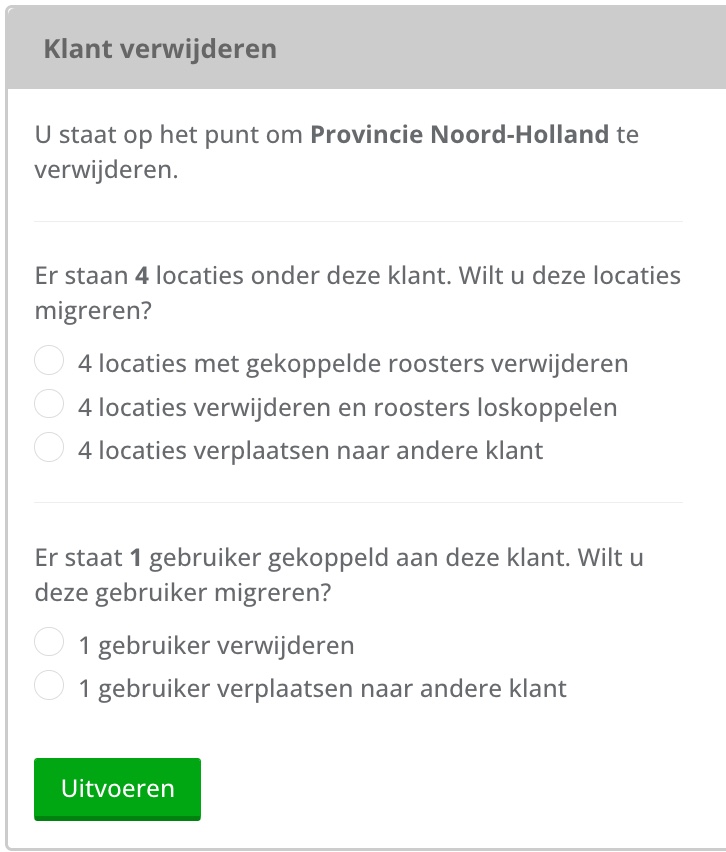
Kies de bovenste optie ‘4 locaties met gekoppelde roosters verwijderen‘ als u alles wilt verwijderen.
Kies de tweede optie ‘4 locaties verwijderen en roosters loskoppelen‘ als u de klant wilt verwijderen maar de historie en inhoud van de roosters (tijdelijk) wilt bewaren. Om de roosters weer te gaan gebruiken moet je ze opnieuw aan een klant & locatie koppelen.
Kies de derde optie ‘4 locaties verplaatsen naar andere klant‘ als u de adressen, historie en inhoud van de roosters wilt overzetten naar een andere klant.
Ongeacht bovenstaande keuze opties kunt u daarnaast kiezen om bijhorende ‘Klant‘ gebruikers te verwijderen of te verplaatsen naar een andere klant.
Een rooster (tijdelijk) non-actief zetten
Ga naar de ‘Rooster‘ pagina en klik op de knop ‘Acties‘ en ‘Instellingen‘ van een rooster om de status te wijzigen. Dit kan ook sneller door meerdere roosters te selecteren. Scroll hiervoor naar onder.
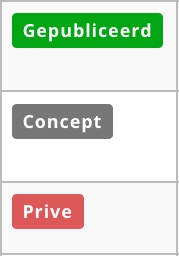
Een rooster kent drie verschillende statussen: Gepubliceerd, Concept, en Prive.
Status ‘Gepubliceerd‘: Het rooster is actief en dus zichtbaar voor de uitvoerders die staan ingepland op de werkzaamheden in het rooster.
Status ‘Concept‘: Het rooster is non-actief maar wel zichtbaar en toegankelijk voor ‘Klant‘ gebruikers en gebouwgebruikers.
Status ‘Prive‘: Het rooster in non-actief en alleen zichtbaar en toegankelijk intern voor ‘Beheer‘ gebruikers.
Snel status wijzigen van meerdere roosters tegelijk
Ga naar de ‘Rooster‘ pagina en verhoog het aantal roosters dat wordt weergegeven in het overzicht van 10 naar bijvoorbeeld 50 (Dit doet onderaan het overzicht links).
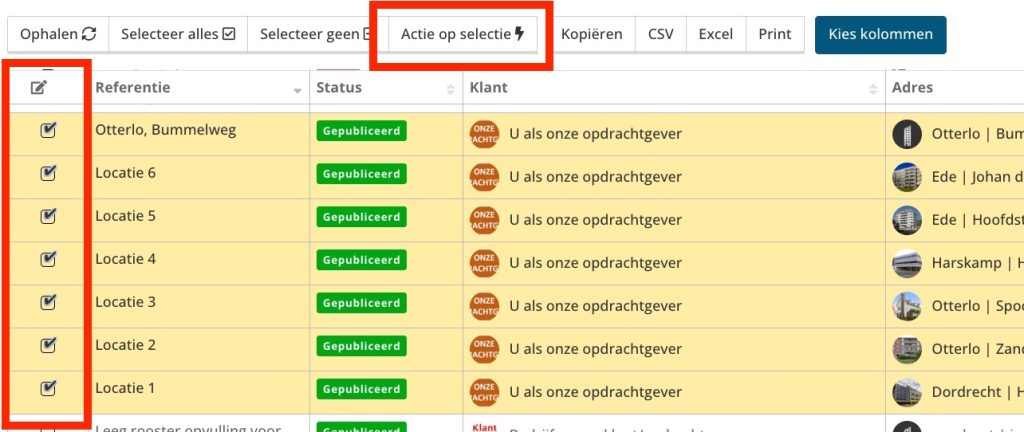
Via de eerste kolom kunt u een selectie maken van de roosters waarvan u de status wilt wijzigen.
- Door op uw toetsenbord ‘Shift’ ingedrukt te houden kunt u in een reeks rijen selecteren.
- Door op uw toetsenbord ‘Windows’ of ‘Ctrl‘ of bij een Macbook ‘Command’ knop ingedrukt te houden kunt u een selectie maken van rijen die niet opeenvolgend van elkaar zijn.
- Wilt u alle roosters in het overzicht selecteren, klik dan bovenaan de tabel op de knop “Selecteer alles” klikken om alle rijen te selecteren.
Nadat u de rijen hebt geselecteerd klikt u op ‘Actie op selectie‘ en ‘Status wijzigen‘ om alle geselecteerde roosters een nieuwe status te geven.

0 reacties